Eliminar el virus «Internet Security Alert» (Instrucciones de eliminación de virus) - Instrucciones gratuitas
Guía de eliminación del virus «Internet Security Alert»
¿Qué es Virus "Internet Security Alert"?
El virus «Internet Security Alert» roba dinero a los usuarios más inocentes de ordenador
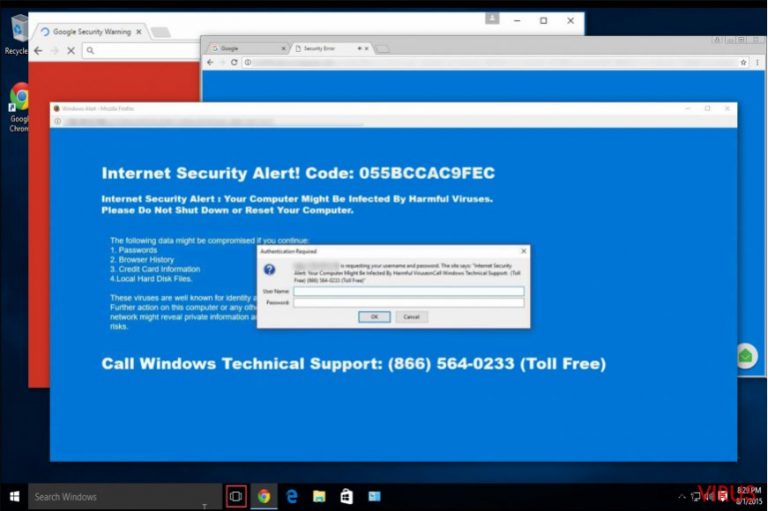
«Internet Security Alert» es un engañoso malware que muestra publicidad en el navegador, notificando a los usuarios sobre posibles infecciones en el ordenador de alto riesgo. Normalmente, alerta que tus datos personales, como contraseñas, detalles bancarios o archivos del disco duro pueden estar comprometidos. Los ciber criminales pretenden hacerse pasar por un grupo de Asistencia Técnica de Windows e instan a llamar al número 866 564 00233 para solucionar el «problema».
A los usuarios de ordenador se les puede incluso ofrecer comprar programas de seguridad inútiles y caros o pedirles que proporcionen acceso remoto a sus ordenadores para solucionar el crítico «error» manualmente. En este punto, te podemos asegurar que esos criminales no tendrán acceso a tu sistema a no ser que seas tú quien se lo dé. Por ello, ten cuidado ya que es una estafa completa y si retrasas la eliminación de Internet Security Alert, la cosa puede complicarse.
Este malware malicioso está diseñado para promover sus alianzas con productos de seguridad o engañarte para que proporciones tu información personal para robar dinero y generar beneficios. Varias páginas webs sospechosas pueden redirigirte con una «alerta», ya que distribuyen pop-ups y anuncios falsos. Incluso un click accidental puede ser la razón por la que el malware infecte tu ordenador.
Ten cuidado, ya que Microsoft Windows jamás mostrará alertas sobre posibles amenazas para tu ordenador, ni publicará un número de soporte técnico salvo en su propia página web oficial. Por ello, no te dejes engañar por esta estafa y en vez de aceptar comprar una aplicación de seguridad desconfiable o proporcionar tu información personal, te motivamos a que compruebes tu ordenador usando FortectIntego y eliminando el virus «Internet Security Alert».
Además, la descrita estafa pop-up es muy similar a otros mensajes engañosos que los ciber criminales componen para engañar a los usuarios más inocentes y que llamen a los defraudadores. Unos de los más prevalentes, de acuerdo con el equipo de Usunwirusa.pl, son «Microsoft System Security Alert» or «Windows Security Alert.»
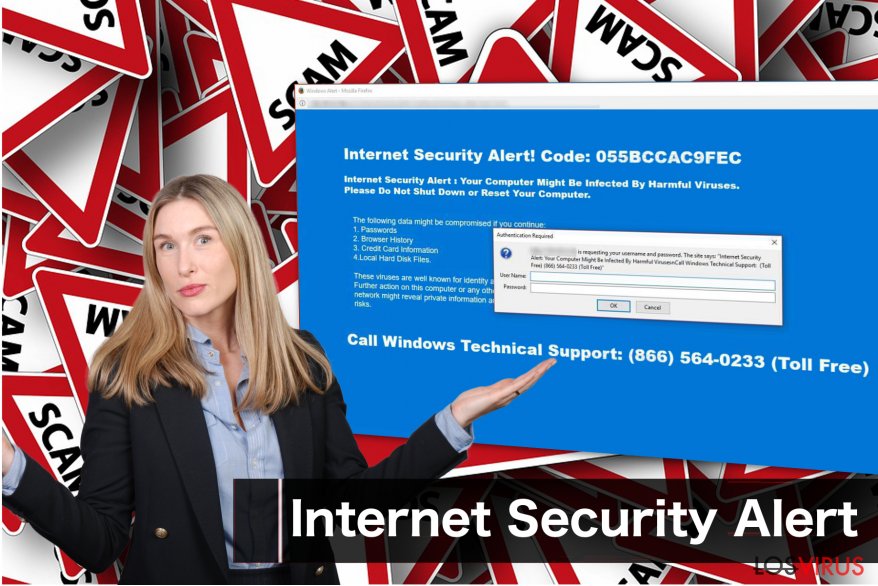
Páginas webs maliciosas pueden desencadenar la instalación de un adware
Los desarrolladores normalmente realizan considerables inversiones para diseñar una publicidad atractiva para poder atraer a usuarios para que hagan click en ella.
Los anuncios maliciosos normalmente promueven:
- Cupones de tiendas;
- Sitios de juegos azarosos;
- Páginas webs de citas para adultos;
- Softwares o plugins de terceros desconocidos.
Una vez que el usuario hace click en el anuncio, puede redirigir a una página web que promueve contenido malicioso o incluso desencadenar la instalación de otro malware de alto riesgo. Por ello, si te encuentras con varias redirecciones a páginas de poca confianza, sal de ellas inmediatamente y evita hacer click en los anuncios en el futuro.
Además, si tu ordenador está infectado con este adware, puede descargar silenciosamente otros programas potencialmente no deseados (PUPs) o plug-ins para reunir datos relacionados con la navegación como dirección IP o geolocalización y usarlos para generar publicidad más atractivas y relacionadas con tus intereses.
Consejos para evitar el ataque del virus «Internet Security Alert»:
- Mantén tu programa de seguridad regularmente actualizado con el fin de eliminar vulnerabilidades que los hackers usan para desarrollar varios tipos de adware, malware, spyware, etc.
- Nunca insertes tu tarjeta de crédito o detalles bancarios;
- Evita hacer click en anuncios maliciosos y nunca aceptes instalar plug-ins de desarrolladores no reconocidos;
- Descarga aplicaciones solo desde distribuidores verificados y usa links directos si es posible;
- Nunca te saltes los pasos del proceso de descarga/instalación ya que los programas potencialmente no deseados se esconden entre las «descargas opcionales» de las aplicaciones normales.
La eliminación de Internet Security Alert puede completarse usando uno de estos dos métodos
Para eliminar el virus «Internet Security Alert» puedes seleccionar entre dos opciones – la eliminación automática y manual.
Sin embargo, nuestros expertos en informática recomiendan encarecidamente usar la eliminación automática de «Internet Security Alert» con un programa de seguridad, ya que tu ordenador puede quedar infectado con otros programas maliciosos de los que no eres consciente.
Primero, deberías seleccionar un programa de confianza y descargarlo desde distribuidores verificados. Recuerda: los ciber criminales ofrecen productos inútiles y caros, por lo que no deberías confiar en ellos. Sí, si has sido engañado ya para comprar uno, contacta inmediatamente con tu banco e infórmale sobre esa transacción no autorizada.
Tras la instalación, abre la app y ejecuta una comprobación completa del sistema. Esto detectará todos los archivos infectados relacionados con el virus «Internet Security Alert» y los eliminará de manera segura.
Si optas por la eliminación manual del malware, nuestro equipo ha preparado una guía detallada paso a paso abajo.
Puedes eliminar el daño causado por el virus con la ayuda de FortectIntego. SpyHunter 5Combo Cleaner y Malwarebytes son programas recomendados para detectar los programas potencialmente indeseados y virus junto a todos los archivos y entradas del registro que estén relacionados con ellos.
Guía de eliminación manual del virus «Internet Security Alert»
Desinstalar de Windows
Usa las instrucciones provistas para limpiar tu ordenador Windows de aplicaciones dudosas. Por favor, elimina cada entrada sospechosa para acabar por completo con el malware que envía los pop-ups «Internet Security Alert».
Para eliminar Virus "Internet Security Alert" de ordenadores con Windows 10/8, por favor, sigue estos pasos:
- Entra en el Panel de Control desde la barra de búsqueda de Windows y pulsa Enter o haz click en el resultado de búsqueda.
- Bajo Programas, selecciona Desinstalar un programa.

- Desde la lista, encuentras las entradas relacionadas con Virus "Internet Security Alert" (o cualquier otro programa sospechoso recientemente instalado).
- Click derecho en la aplicación y selecciona Desinstalar.
- Si aparece el Control de Cuentas del Usuario haz click en Sí.
- Espera hasta que el proceso de desinstalación se complete y pulsa Aceptar.

Si eres un usuario de Windows 7/XP, procede con las siguientes instrucciones:
- Click en Windows Start > Panel de Control localizado en la parte derecha (si eres usuario de Windows XP, click en Añadir/Eliminar Programas).
- En el Panel de Control, selecciona Programas > Desinstalar un programa.

- Elige la aplicación indeseada haciendo click una vez.
- En la parte superior, click en Desinstalar/Cambiar.
- En la ventana de confirmación, elige Sí.
- Click en Aceptar una vez el proceso de eliminación finalice.
Elimina «Internet Security Alert» del sistema Mac OS X
-
Si estás usando OS X, haz click en el botón Go en la esquina superior izquierda de la pantalla y selecciona Applications.

-
Espera a que veas la carpeta Applications y busca por «Internet Security Alert» y cualquier otro programa sospechoso en ella. Ahora haz click derecho en cada entrada y selecciona Move to Trash.

Reiniciar MS Edge/Chromium Edge
Eliminar extensiones indeseadas de MS Edge:
- Selecciona Menú (los tres puntos horizontales en la esquina superior derecha de la ventana del navegador) y selecciona Extensiones.
- Desde la lista, selecciona la extensión relacionada y haz click en el icono del Engranaje.
- Click en Desinstalar en la parte de abajo.

Limpiar cookies y otros datos de navegación:
- Click en Menú (los tres puntos horizontales en la esquina superior derecha de la ventana del navegador) y selecciona Privacidad y Seguridad.
- Bajo datos de navegación, selecciona Elegir qué limpiar.
- Selecciona todo (a parte de contraseñas, aunque puedes querer incluir también las licencias de Media, si es aplicable) y selecciona Limpiar.

Restaurar los ajustes de nueva pestaña y página de inicio:
- Click en el icono de menú y elige Configuración.
- Luego encuentra la sección En el inicio.
- Click en Deshabilitar si encuentras cualquier dominio sospechoso.
Resetea MS Edge y los pasos de arriba no te han ayudado:
- Pulsa en Ctrl + Shift + Esc para abrir el Administrador de Tareas.
- Click en la flecha de Más detalles en la parte inferior de la ventana.
- Selecciona la pestaña Detalles.
- Ahora desliza y localiza cualquier entrada con el nombre de Microsoft Edge en ella. Click derecho en cada una de ellas y selecciona Finalizar Tarea para hacer que MS Edge deje de funcionar.

Si esta solución no te ha ayudado, necesitas usar un método más avanzado para resetear Edge. Ten en cuenta que necesitas hacer una copia de seguridad de tus datos antes de proceder.
- Encuentra la siguiente carpeta en tu ordenador: C:\\Users\\%username%\\AppData\\Local\\Packages\\Microsoft.MicrosoftEdge_8wekyb3d8bbwe.
- Pulsa Ctrl + A en tu teclado para seleccionar todas las carpetas.
- Click derecho en ellos y selecciona Eliminar.

- Ahora haz click derecho en el botón de Inicio y selecciona Windows PowerShell (Administrador).
- Cuando aparezca la nueva ventana, copia y pega el siguiente comando y pulsa Enter:
Get-AppXPackage -AllUsers -Name Microsoft.MicrosoftEdge | Foreach {Add-AppxPackage -DisableDevelopmentMode -Register “$($_.InstallLocation)\\AppXManifest.xml” -Verbose

Instrucciones para Edge basado en Chromium
Eliminar extensiones de MS Edge (Chromium):
- Abre Edge y haz click en Configuración > Extensiones.
- Elimina las extensiones indeseadas haciendo click en Eliminar.

Limpiar caché y datos del sitio:
- Click en Menú y selecciona Configuración.
- Selecciona Privacidad y Servicios.
- Bajo Limpiar datos de navegación, elige Seleccionar qué limpiar.
- Bajo rango de fecha, selecciona Todo el tiempo.
- Selecciona Limpiar ahora.

Resetear MS Edge basado en Chromium:
- Click en Menú y selecciona Configuración.
- En la parte izquierda, selecciona Reiniciar configuración.
- Selecciona Restaurar ajustes a sus valores por defecto.
- Confirma con Resetear.

Reiniciar Mozilla Firefox
Eliminar extensiones peligrosas
- Abre el navegador Mozilla Firefox y haz click en el Menú (los tres botones horizontales de la esquina superior derecha de la pantalla).
- Selecciona Add-ons.
- Aquí, selecciona los plugins que estén relacionados con Virus "Internet Security Alert" y haz click en Eliminar.

Reiniciar la página de inicio:
- Click en los tres botones horizontales de la esquina superior derecha para abrir el menú.
- Selecciona Opciones.
- Bajo las opciones de Inicio, ingresa tu sitio preferido que se abrirá cada vez que abres de nuevo Mozilla Firefox.
Limpiar las cookies y datos del sitio:
- Click en el Menú y selecciona Opciones.
- Ve a la sección de Privacidad y Seguridad.
- Desliza hasta encontrar Cookies y Datos del sitio.
- Click en Limpiar datos…
- Selecciona Cookies y datos de sitios, así como Contenido Web en Caché y pulsa Limpiar.

Reiniciar Mozilla Firefox
En caso de que Virus "Internet Security Alert" no se haya eliminado tras seguir las instrucciones de antes, reinicia Mozilla Firefox:
- Abre el navegador Mozilla Firefox y haz click en Menú.
- Ve a Ayuda y luego elige Información del Solucionador de Problemas.

- Bajo la sección Poner a punto Mozilla Firefox, haz click en Reiniciar Firefox…
- Una vez aparezca el pop-up, confirma la acción pulsando en Reiniciar Firefox – esto debería completar la eliminación de Virus "Internet Security Alert".

Reiniciar Google Chrome
Elimina extensiones maliciosas desde Google Chrome:
- Abre Google Chrome, haz click en el Menú (los tres puntos verticales de la esquina superior derecha) y selecciona Más herramientas -> Extensiones.
- En la nueva ventana abierta, verás la lista de todas las extensiones instaladas. Desinstale todos los complementos sospechosos haciendo clic en Eliminar.

Eliminar caché y datos web de Chrome:
- Click en el Menú y selecciona Ajustes.
- Bajo Privacidad y Seguridad, selecciona Limpiar datos de navegación.
- Selecciona Historial de navegación, Cookies y otros datos de sitios, así como Imágenes en caché y archivos.
- Click en Limpiar datos.
- Click Clear data

Cambiar tu página de inicio:
- Click en el menú y selecciona Configuración.
- Busca un sitio sospechoso en la sección En el inicio.
- Click en Abrir una página específica o un conjunto y haz click en los tres puntos para encontrar la opción de Eliminar.
Reiniciar Google Chrome:
Si los métodos previos no te han ayudado, reinicia Google Chrome para eliminar todos los componentes:
- Click en el Menú y selecciona Configuración.
- En los Ajustes, desliza y haz click en Avanzado.
- Desliza y localiza la sección Reiniciar y limpiar.
- Ahora haz click en Reiniciar ajustes y devolverlos a defecto.
- Confirma con Reiniciar ajustes para completar la eliminación.

Reiniciar Safari
Eliminar extensiones indeseadas de Safari:
- Click en Safari > Preferencias…
- En la nueva ventana, elige Extensiones.
- Selecciona la extensión indeseada relacionada con Virus "Internet Security Alert" y selecciona Desinstalar.

Limpiar cookies y otros datos de páginas webs de Safari:
- Click en Safari > Limpiar historial…
- Desde el menú desplegable bajo Limpiar, elige todo el historial.
- Confirma con Limpiar Historial.

Reinicia Safari si los pasos de antes no te han ayudado:
- Click en Safari > Preferencias…
- Ve a la pestaña Avanzado.
- Elige Mostrar menú de Desarrollador en la barra del menú.
- Desde la barra del menú, click en Desarrollador y luego selecciona Limpiar cachés.

Después de desinstalar este programa potencialmente no deseado y arreglar cada uno de tus navegadores webs, te recomendamos que escanees el sistema de tu PC con un buen anti-spyware. Esto te ayudará a deshacerte de los rastros del registro de «Internet Security Alert», y te permitirá identificar parásitos relacionados u otras posibles infecciones de malware en tu ordenador. Para ello, puedes usar nuestros programas más valorados: FortectIntego, SpyHunter 5Combo Cleaner o Malwarebytes.
Recomendado para ti
Elige un apropiado navegador web y mejora tu seguridad con una herramienta VPN
El espionaje online ha tenido un gran impulso en los últimos años y la gente cada vez está más interesada en cómo proteger su privacidad online. Uno de los básicos se basa en añadir una capa más de seguridad – elegir el navegador web más privado y seguro.
No obstante, hay un modo de añadir una capa extra de protección y crear una práctica de navegación web completamente anónima con la ayuda de la VPN Private Internet Access. Este software redirige el tráfico a través de diferentes servidores, dejando tu dirección IP y geolocalización ocultas. La combinación de un navegador seguro y la VPN Private Internet Access te permitirá navegar sin sentir que estás siendo espiado o afectado por criminales.
Copia de seguridad de los archivos para uso posterior, en caso de ataque de malware
Los problemas de software creados por malwares o pérdidas directas de datos debido a una encriptación puede conducir a problemas con tu dispositivo o daño permanente. Cuando tienes copias de seguridad actualizadas, puedes fácilmente recuperarte tras un incidente y volver a la normalidad.
Es crucial crear actualizaciones de tus copias de seguridad sobre cualquier cambio en tus dispositivos, por lo que puedes volver al punto donde estabas trabajando antes de que el malware modificase cualquier cosa o tuvieses problemas en tu dispositivo a causa de pérdida de datos o corrupción del rendimiento.
Cuando tienes una versión previa de cada documento importante o proyecto, puedes evitar frustración y pérdidas. Es bastante útil cuando aparecen malwares de la nada. Usa Data Recovery Pro para llevar a cabo la restauración del sistema.


